win10拖动窗口有拖影该怎么办?在windows 10系统中拖动窗口的时候会有残影的现象,按住鼠标不松开拖动的时候只显示框框,而原来的内容依旧显示在原来的位置,系统当不然是不卡的,对于小编这样有强迫症的用户来说那是不能容忍的,通过不懈努力终于找到解决方法,我只通过设置即可将拖动有残影的问题解决!
解决方法:
1、在开始菜单上单击右键或按下win+X ,在弹出的菜单中点击 系统 选项,如图;
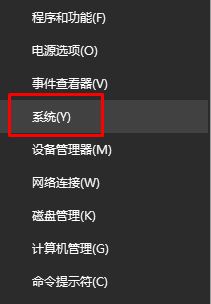
2、在弹出的系统界面 点击左侧的【高级系统设置】;
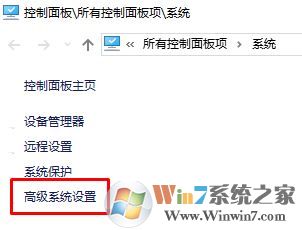
3、在高级选卡下点击性能 视觉效果、处理器计划,内存使用,以及虚拟内存 下点击【设置 】按钮,如图:
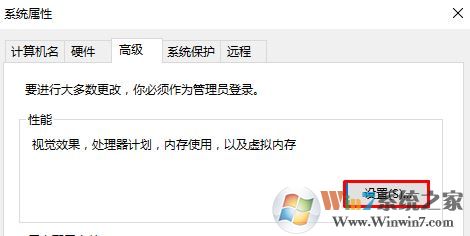
4.、打开后在下面框中将【拖动时显示窗口内容】打钩,点击确定即可解决问题!
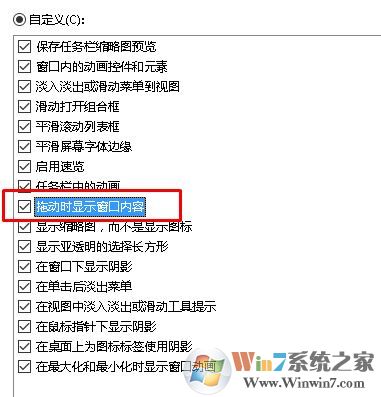
通过以上方法进行设置后就不会出现拖动窗口出现残影的现象了,若还会出现残影的现象则是由于显卡驱动不正常所导致的,可以通过360驱动大师或驱动精灵即可解决!